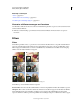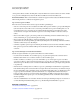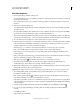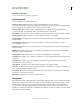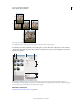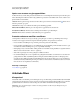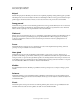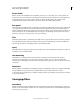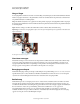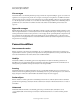Operation Manual
206
PHOTOSHOP ELEMENTS 9 GEBRUIKEN
Filters, effecten, stijlen en illustraties
Laatst bijgewerkt 10/2/2012
om het gewenste effect te bereiken. De Filtergalerie is bijzonder flexibel en is daarom vaak de beste manier om filters
toe te passen. In de Filtergalerie zijn echter niet alle filters beschikbaar die in het menu Filter staan.
Het deelvenster Effecten Hier worden miniatuurvoorbeelden weergegeven van het resultaat van elk filter in het menu
Filter. Met dit palet kunt u ook effecten en laagstijlen toepassen.
Tips voor het toepassen van filters
Hieronder vindt u meer informatie over het toepassen van filters op afbeeldingen.
• Geef een voorvertoning weer van de resultaten van een filter. Het toepassen van filters op een grote afbeelding kan
tijdrovend zijn. Het is veel sneller om een voorvertoning van het filter weer te geven in de Filtergalerie. Voor de
meeste filters kunt u een voorvertoning van de resultaten bekijken in het dialoogvenster Filteropties en het
documentvenster. Vervolgens kunt u het filter toepassen of de bewerking annuleren zonder dat u verder tijd
verliest.
• Filters worden alleen toegepast op het actieve gedeelte van een afbeelding. Ze hebben uitsluitend invloed op de
actieve, zichtbare laag of op een geselecteerd gebied van de laag.
• Filters werken niet bij alle afbeeldingen. U kunt bepaalde filters niet gebruiken bij afbeeldingen in de
grijswaardenmodus en u kunt geen filters gebruiken bij afbeeldingen in de modus Bitmap of Geïndexeerde kleur.
Veel filters werken niet bij 16-bits afbeeldingen.
• U kunt het vorige filter opnieuw toepassen. Het laatst gekozen filter staat boven aan in het menu Filter. U kunt dat
filter opnieuw toepassen met dezelfde instellingen die u het laatst hebt gebruikt om de afbeelding verder te
verbeteren.
Tips voor het aanbrengen van visuele effecten met filters
Gebruik de volgende technieken om speciale visuele effecten te bereiken met filters:
• Doezel de randen van het filter. Als u een filter toepast op een geselecteerd gebied, kunt u de randen van het
filtereffect zachter maken door de selectie te doezelen voordat u het filter toepast.
• Pas filters na elkaar toe om effecten op te bouwen. U kunt filters op een of meer lagen toepassen of een effect
opbouwen door filters op diverse achtereenvolgende lagen toe te passen. Kies verschillende overvloeimodi in het
deelvenster Lagen om het effect te doen overvloeien. Een filter heeft alleen invloed op een laag als de laag zichtbaar
is en pixels bevat.
• Maak structuren en achtergronden. Door filters toe te passen op afbeeldingen met effen kleuren of grijswaarden
kunt u allerlei achtergronden en structuren maken. Vervolgens kunt u deze structuren bijvoorbeeld laten vervagen.
Hoewel sommige filters (bijvoorbeeld Glas) weinig of geen zichtbaar effect hebben als ze op effen kleuren worden
toegepast, produceren andere filters juist interessante effecten. Voor dergelijke kleuren kunt u Ruis, Krijt en
houtskool, Wolken, Conté crayon, Andere wolken, Glas, Grafische pen, Halftoonraster, Mezzotint, Postpapier,
Pointilleren, Filigraan, Ruw pastel, Spons of Voorbewerking gebruiken. U kunt ook alle filters uit het submenu
Structuur gebruiken.
• Verbeter de beeldkwaliteit en de consistentie. U kunt fouten verbergen, afbeeldingen aanpassen of verbeteren of
een reeks afbeeldingen hetzelfde uiterlijk geven door op alle afbeeldingen hetzelfde filter toe te passen.
Meer Help-onderwerpen
“Het deelvenster Effecten gebruiken” op pagina 200
“Prestaties verbeteren met filters en effecten” op pagina 210